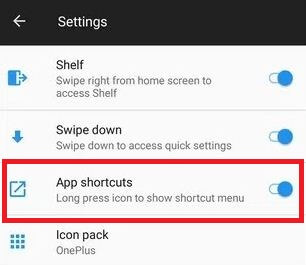Hoe de app-snelkoppelingen op het vergrendelscherm op Galaxy S10 en S10 Plus te wijzigen
Standaard instellen Samsung Galaxy S10 vergrendelscherm-appsnelkoppelingen. U kunt de camera-app zien als een rechtersnelkoppeling en de telefoon-app als een linkersnelkoppeling. In deze zelfstudie laat ik je stappen zien om app-snelkoppelingen op het vergrendelingsscherm Galaxy S10- en S10 plus-apparaten te wijzigen. Verwijder ook het app-pictogram van het vergrendelingsscherm op je Galaxy S10 +. Je kunt met deze tutorial je favoriete app-snelkoppeling toevoegen om het scherm op Galaxy S10 en S10 plus te vergrendelen. Pas de gewenste snelkoppelingen voor de Galaxy S10-app op het vergrendelscherm aan.
- Hoe pop-up-app-meldingen in Galaxy S10 in te schakelen
- Hoe het startscherm op Galaxy S10 aan te passen
- Hoe vergrendelingsschermmeldingen op Galaxy S10 Plus te verbergen
- Hoe het vergrendelingsscherm en de AOD-klokstijl in Galaxy S10 en S10 Plus te wijzigen
Hoe u de snelkoppelingen op het vergrendelscherm op de Samsung Galaxy S10 Plus en S10 kunt wijzigen

Je kunt snelkoppelingen toevoegen om het scherm op de Galaxy S10 te vergrendelen met de onderstaande instellingen voor het vergrendelscherm op je apparaten. Verwijder ook het camerapictogram van het vergrendelscherm S10 plus of het telefoonpictogram op uw apparaten.
Stap 1: Veeg het meldingenpaneel vanaf de bovenkant van het scherm omlaag en tik op Instellingen tandwielpictogram.
Stap 2: Kraan Vergrendel scherm.
Deze Galaxy S10-vergrendelingsscherminstelling omvat het type schermvergrendeling, Altijd zichtbaar, Slimme vergrendeling, Klokstijl en meer.
Stap 3: Kraan App-snelkoppelingen aan het einde van de pagina.
Wijzig nu de snelkoppelingen op het vergrendelscherm op de Samsung Galaxy S10 en S10 plus.
Stap 4: Kraan Rechter snelkoppeling en selecteer een app uit een lijst waarvoor u de juiste app-snelkoppeling wilt instellen.
Stap 5: Kraan Linker snelkoppelingen en selecteer de app uit een lijst waarvoor u de linkse app-snelkoppeling wilt instellen.
Verwijder ook beide pictogrammen van het vergrendelscherm op de Galaxy S10, als je het linker- en rechterapp-snelkoppelingspictogram niet wilt weergeven op je Samsung Galaxy-apparaten.
Verander Galaxy S10 Lock Screen App Shortcut Layout
Stel de onderste hoeken standaard in als app-snelkoppelingslay-out in uw Samsung Galaxy S10 en S10 plus. U kunt een snelkoppelingsindeling voor een S10-app voor vergrendelingsscherm selecteren Onderste hoeken / Houd ingedrukt om weer te geven opties.
En dat is het.Ik hoop dat deze tutorial nuttig is om app-snelkoppelingen op het vergrendelscherm Galaxy S10 te wijzigen. Als je een probleem hebt, vertel het ons dan in het opmerkingenveld. Blijf en blijf in contact met ons voor de nieuwste Galaxy S10-tips en -trucs.